超简单实用的win7系统装机教程
- 分类:Win7 教程 回答于: 2021年01月21日 15:56:02
现在的在线重装工具真的是方便了不会重装系统的用户,软件不仅简单,而且在稳定性方面也非常易于使用。今天我们来通过使用小白三步装机版软件给大家分享 Windows 7 重装系统教程。
1、下载小白三步装机版软件,退出安全软件后启动。在选择其它系统中找到 Windows 7 64 位并选择,然后立即重装。

2、然后小白三步装机版就开始根据您自己的网速下载系统镜像了。
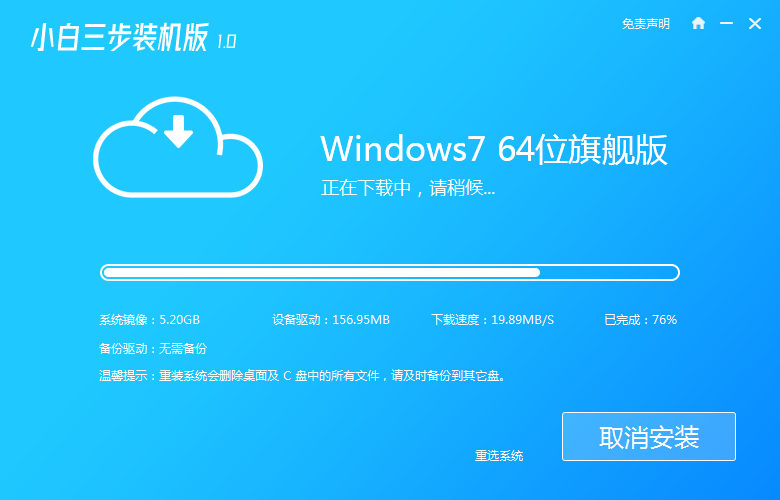
3、下载完成后软件会自动部署系统。
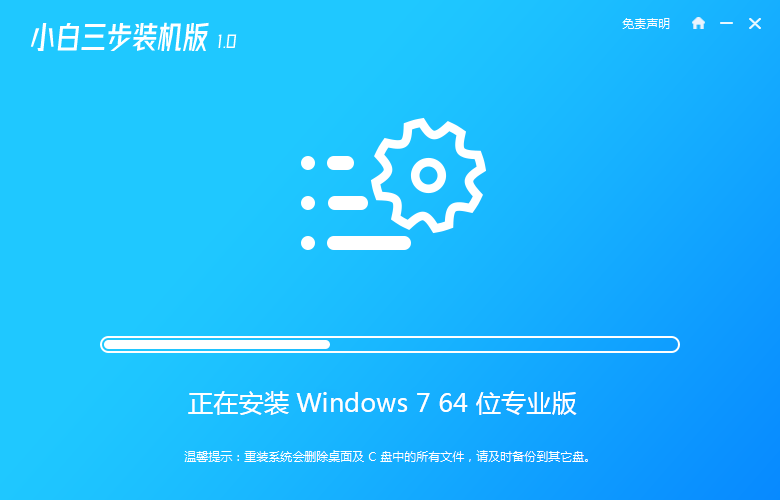
4、完成后选择立即重启电脑
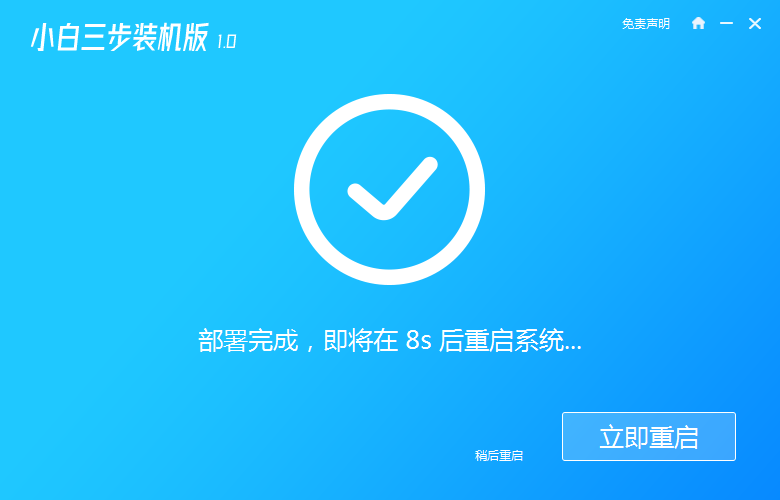
5、正常重启电脑后在 PE 菜单中选择 XiaoBai PE-MSDN Online Install Mode 菜单进入小白 PE 系统。
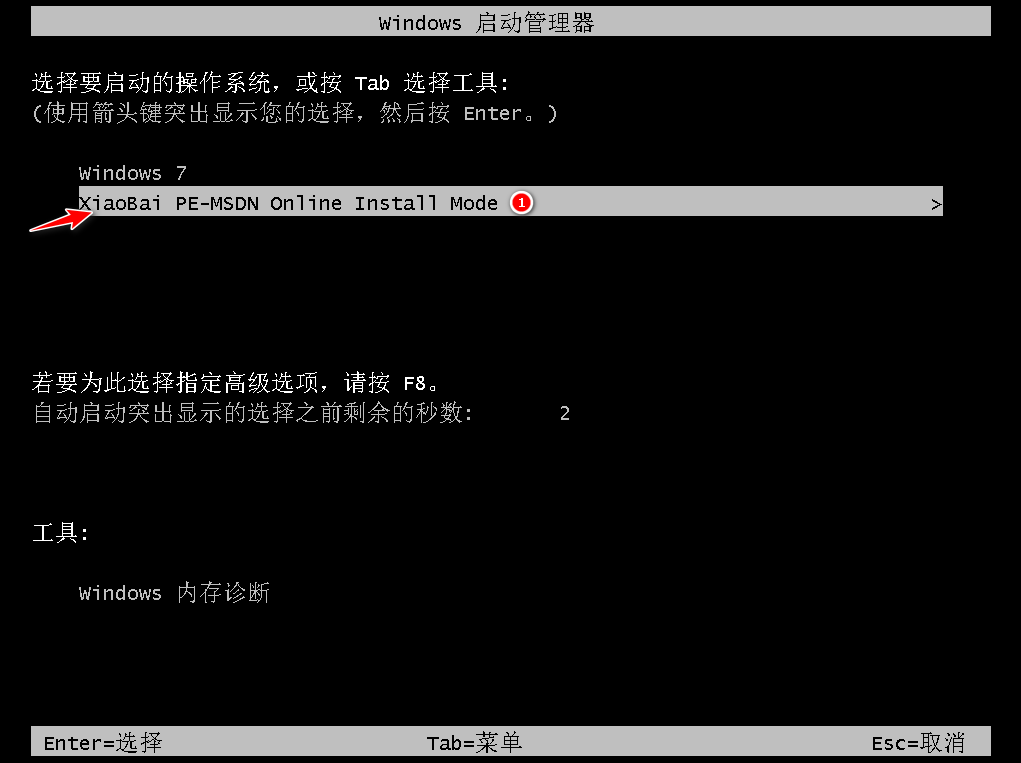
6、接下来小白装机工具就会自动帮助我们重装了,如果您在 PE 中工具没有找到镜像,您也可以联网后选择在线安装。
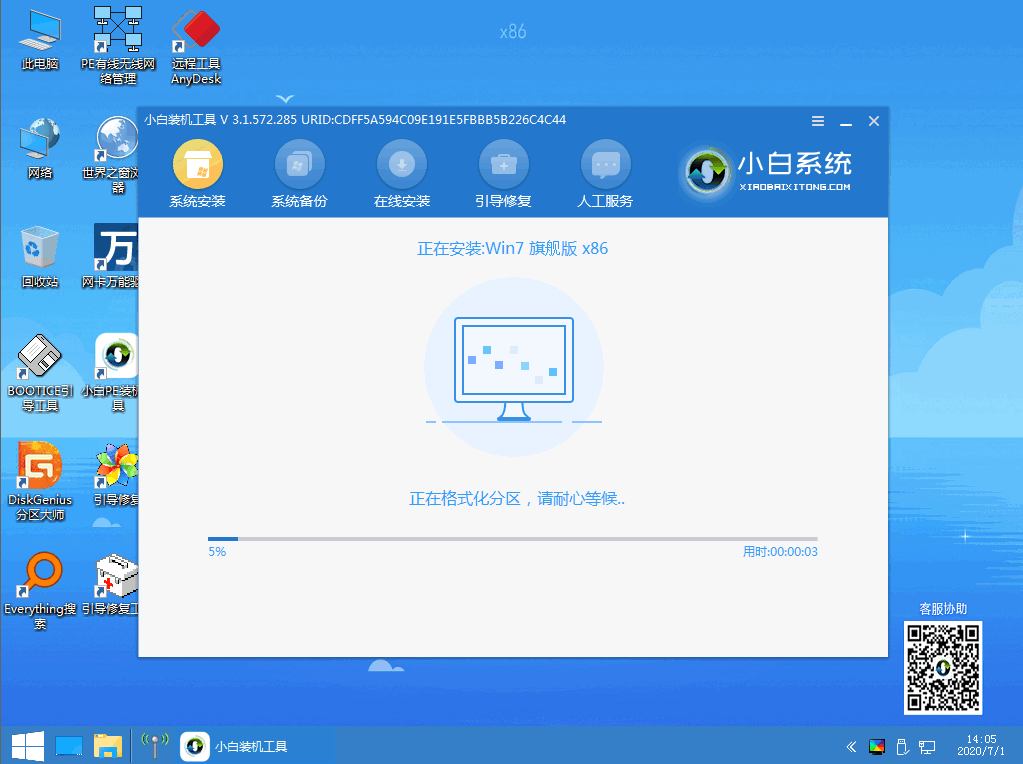
7、完成安装后重启电脑时选择 Windows 7 系统。
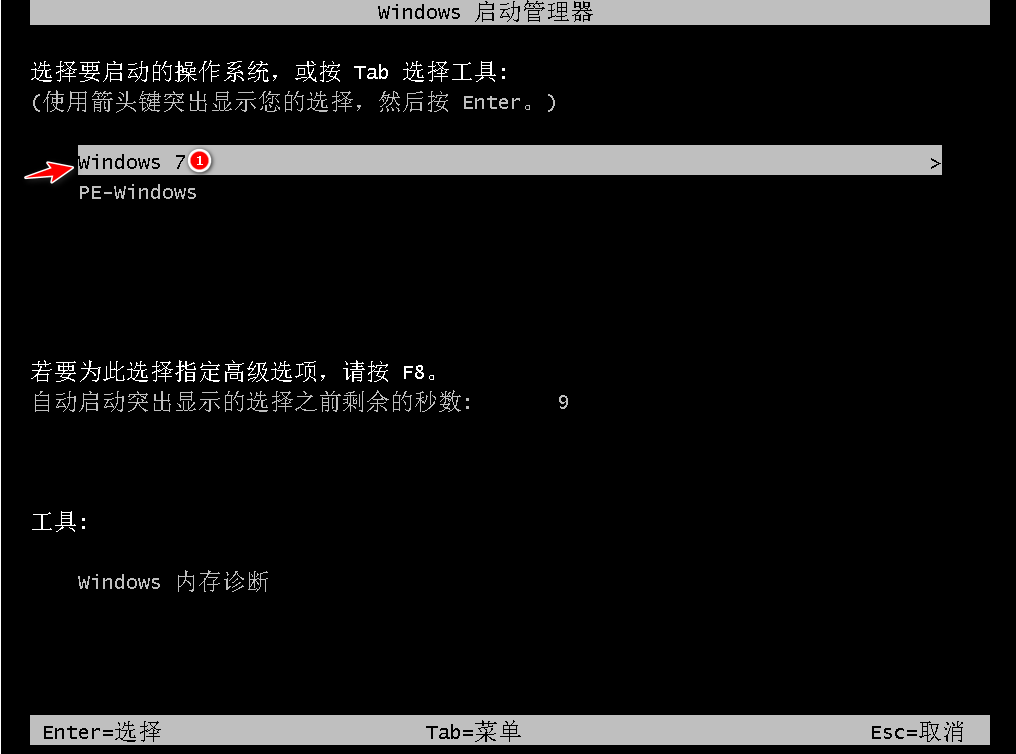
8、接下来根据提示进行耐心等候吧,重装需要半个小时的时间。
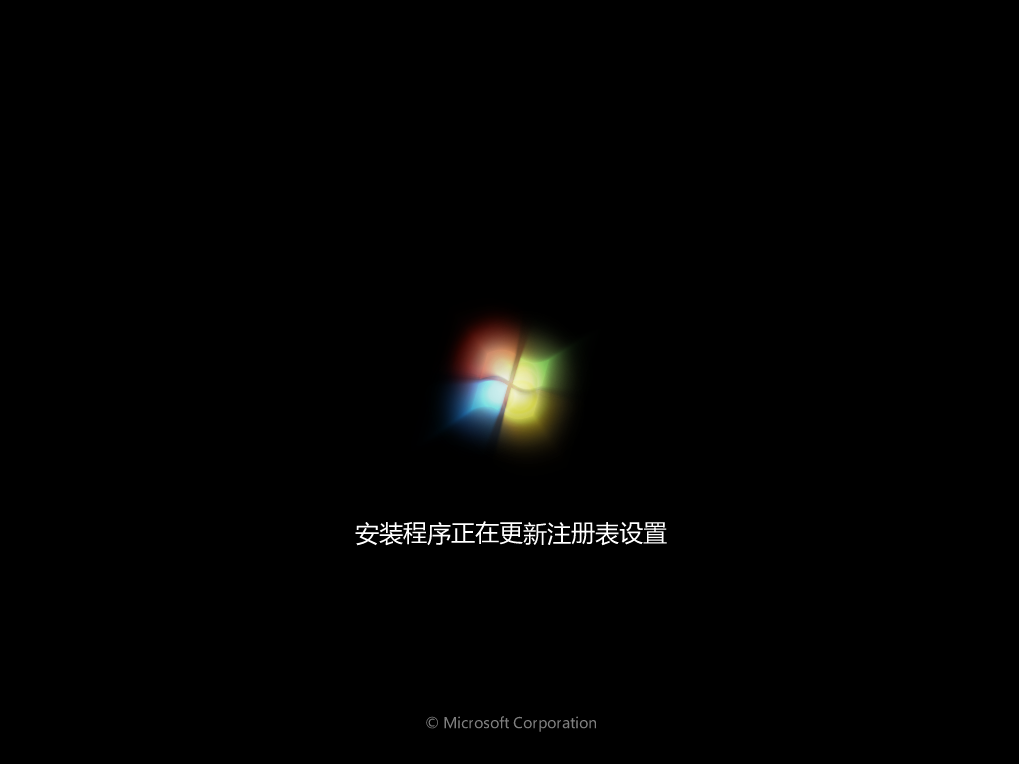
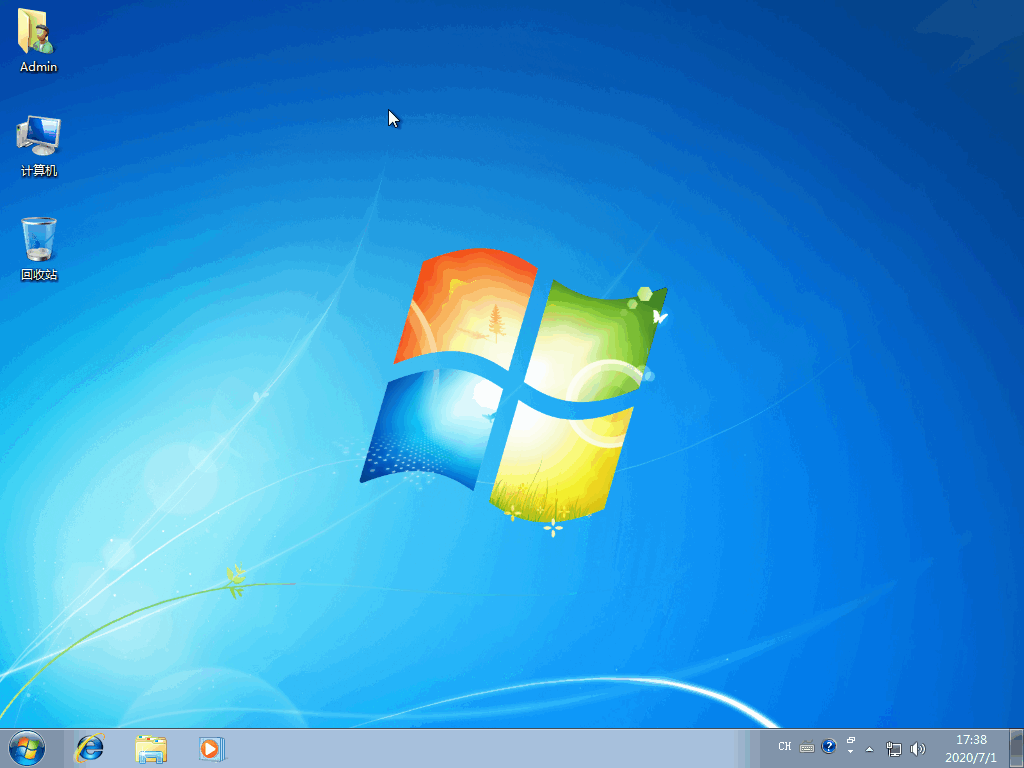
以上就是超简单实用的win7系统装机教程,重装后的系统没有驱动,您千万不要忘记下载360驱动大师更新驱动哦。
 有用
26
有用
26


 小白系统
小白系统


 1000
1000 1000
1000 1000
1000 1000
1000 1000
1000 1000
1000 1000
1000 1000
1000 1000
1000 1000
1000猜您喜欢
- win7系统还原失败怎么解决2021/05/27
- 大白菜U盘重装系统步骤win7如何操作..2022/08/15
- win7镜像gho下载教程2023/01/07
- 原版Ghost windows7 64位旗舰版镜像系..2017/05/23
- 收藏夹位置,小编教你ie浏览器收藏夹的..2018/09/21
- 原装win10装win7双系统教程2021/01/13
相关推荐
- win7旗舰版下载安装步骤详解..2022/06/13
- 无线路由器桥接,小编教你路由器无线桥..2018/08/04
- 鼠标灵敏度怎么调,小编教你win7系统的..2017/12/14
- 小白怎么安装Win7 32位游戏旗舰版的教..2022/03/26
- 电脑屏幕倒过来了怎么办的解决方法..2021/09/17
- 新手重装系统win7旗舰版教程..2022/01/22

















